برنامج NVIDIA App | للتحكم فى كروت الشاشة وإدارتها
برنامجNVIDIA App هو البرنامج الموحد الجديد من NVIDIA، وهو مصمم ليحل محل برنامج GeForce Experience القديم ويدمج بعض الميزات من لوحة تحكم NVIDIA. يعتبر مركزًا شاملاً لمستخدمي بطاقات رسومات NVIDIA، حيث يقدم وظائف متنوعة للاعبين والمبدعين.
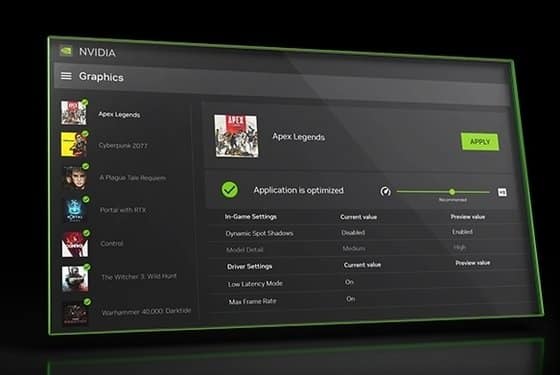
مميزات برنامج NVIDIA App
تجربة موحدة وسهلة الاستخدام:
- واجهة مستخدم حديثة وبديهية: تصميم جديد يجمع كل الأدوات والإعدادات في مكان واحد، مما يجعل التنقل والاستخدام أسهل بكثير.
- الوصول السريع إلى كل ما تحتاجه: مركز شامل لإدارة تعريفات بطاقة الرسوميات، وتحسين الألعاب، وتسجيل اللعب، والمزيد.
تحسين أداء الألعاب:
- تحديثات سهلة للسائق: ابق على اطلاع دائم بأحدث تعريفات NVIDIA لتحقيق أفضل أداء واستقرار لألعابك المفضلة.
- تحسين الإعدادات بنقرة واحدة: قم بتحسين إعدادات الألعاب تلقائيًا للحصول على أفضل توازن بين الأداء وجودة الرسومات.
- مراقبة الأداء في الوقت الفعلي: تتبع معدل الإطارات ودرجة حرارة البطاقة واستخدام وحدة المعالجة الرسومية أثناء اللعب مباشرة عبر واجهة العرض داخل اللعبة.
- ضبط الأداء الأساسي لوحدة معالجة الرسومات: يوفر خيارات أساسية لضبط الجهد والطاقة وحدود درجة الحرارة لتحسين الأداء.
- إدارة تقنيات RTX: تحكم مركزي في تقنيات NVIDIA RTX مثل DLSS و Reflex لتحسين الأداء والمرئيات في الألعاب المدعومة.
- تجاوز DLSS: القدرة على اختيار إصدار DLSS المفضل لديك واستخدامه بدلاً من الإصدار المضمن في اللعبة.
تسجيل ومشاركة لحظات اللعب:
- NVIDIA ShadowPlay المحسّن: التقاط وتسجيل ومشاركة أفضل لقطات اللعب بجودة عالية، بما في ذلك دعم تسجيل AV1 بدقة 4K ومعدل 120 إطارًا في الثانية.
- الإعادة الفورية: حفظ لقطات اللعب الأخيرة تلقائيًا حتى لا تفوتك أي لحظة مهمة.
- لقطات الشاشة ووضع الصور: التقاط صور عالية الجودة داخل الألعاب.
- النقاط البارزة التلقائية: حفظ اللحظات الهامة في الألعاب المدعومة دون الحاجة إلى تدخل يدوي.
ميزات إضافية وقيمة:
- واجهة عرض داخل اللعبة قابلة للتخصيص: قم بتخصيص المعلومات المعروضة وطريقة عرضها لتناسب تفضيلاتك.
- فلاتر الألعاب المتقدمة: قم بتخصيص المظهر المرئي لألعابك باستخدام فلاتر ما بعد المعالجة في الوقت الفعلي، بما في ذلك فلاتر تعمل بالذكاء الاصطناعي مثل RTX Dynamic Vibrance و RTX HDR.
- الوصول إلى خدمات NVIDIA: سهولة الوصول إلى تطبيقات وخدمات NVIDIA الأخرى مثل GeForce NOW و NVIDIA Broadcast و NVIDIA Omniverse.
- المكافآت الحصرية: احصل على مكافآت داخل الألعاب وعروض حصرية لخدمات NVIDIA (يتطلب تسجيل الدخول).
- لا يتطلب تسجيل دخول للوظائف الأساسية: يمكنك تحديث التعريفات واستخدام معظم الميزات الأساسية دون الحاجة إلى تسجيل الدخول.
- تحسينات الذكاء الاصطناعي: دمج ميزات تعتمد على الذكاء الاصطناعي لتحسين تجربة المستخدم وجودة الفيديو.
- Project G-Assist: (ميزة أحدث) مساعد ذكي للألعاب والتطبيقات يقدم معلومات ومساعدة سياقية.
باختصار، برنامج NVIDIA App يقدم مجموعة شاملة من الميزات التي تعزز تجربة استخدام بطاقات رسومات NVIDIA لكل من اللاعبين والمبدعين، مع واجهة مستخدم محسّنة وأداء أفضل.

طريقة تشغيل واستخدام برنامج NVIDIA App
لتشغيل واستخدام برنامج NVIDIA App، اتبع الخطوات التالية:
1. التثبيت (إذا لم يكن مثبتًا بالفعل):
- إذا كان لديك GeForce Experience مثبتًا: سيُطلب منك غالبًا التحديث إلى NVIDIA App عند تشغيل GeForce Experience. اتبع التعليمات التي تظهر على الشاشة لإكمال التحديث.
- إذا لم يكن لديك أي برنامج NVIDIA مثبت:
- انتقل إلى موقع NVIDIA الرسمي: ابحث عن “NVIDIA App download” أو انتقل إلى موقع NVIDIA للدعم والتنزيلات.
- ابحث عن تطبيق NVIDIA App: قد يكون موجودًا في قسم برامج التشغيل أو قسم التطبيقات.
- قم بتنزيل المثبت: انقر على زر التنزيل للحصول على ملف التثبيت (.exe).
- شغل المثبت: انقر نقرًا مزدوجًا على ملف التثبيت الذي تم تنزيله لبدء عملية التثبيت.
- اتبع تعليمات التثبيت: وافق على شروط الترخيص واختر موقع التثبيت إذا لزم الأمر. قد تحتاج إلى إعادة تشغيل جهاز الكمبيوتر الخاص بك بعد التثبيت.
2. تشغيل برنامج NVIDIA App:
- ابحث في قائمة ابدأ: اكتب “NVIDIA App” في شريط البحث في قائمة ابدأ واضغط على Enter أو انقر على أيقونة التطبيق.
- ابحث في شريط المهام: قد تجد أيقونة NVIDIA App في منطقة الإعلام (بجانب الساعة) في شريط المهام. انقر عليها لفتح التطبيق.
3. استخدام الميزات الرئيسية:
بمجرد تشغيل التطبيق، ستجد واجهة مستخدم منظمة تحتوي على علامات تبويب مختلفة للوصول إلى الميزات المختلفة. إليك كيفية استخدام بعض الميزات الرئيسية:
-
الصفحة الرئيسية (Home):
- تعرض آخر الأخبار والإعلانات من NVIDIA.
- قد تعرض ألعابك المثبتة واقتراحات لتحسينها.
- توفر وصولاً سريعًا إلى بعض الميزات الرئيسية.
-
السائقون (Drivers):
- التحقق من وجود تحديثات: سيعرض التطبيق تلقائيًا ما إذا كان هناك تعريفات جديدة متاحة لبطاقة الرسوميات الخاصة بك.
- تنزيل وتثبيت التعريفات: انقر على زر التنزيل والتثبيت لتحديث تعريفات بطاقتك. يمكنك اختيار “التثبيت السريع” أو “التثبيت المخصص” إذا كنت ترغب في التحكم في المكونات التي يتم تثبيتها.
- عرض معلومات السائق الحالي: يعرض إصدار السائق المثبت وتاريخه.
-
الألعاب والتطبيقات (Games & Apps):
- مسح الألعاب المثبتة: يقوم التطبيق تلقائيًا بمسح جهاز الكمبيوتر الخاص بك للعثور على الألعاب والتطبيقات المدعومة.
- تحسين الإعدادات: حدد لعبة وانقر على زر “تحسين” (Optimize) ليقوم التطبيق بتطبيق الإعدادات الموصى بها بناءً على جهازك. يمكنك تخصيص هذه الإعدادات يدويًا إذا كنت ترغب في ذلك.
-
الإعدادات (Settings):
- عام (General): خيارات تتعلق بسلوك التطبيق وتفضيلات المستخدم.
- الحساب (Account): تسجيل الدخول إلى حساب NVIDIA الخاص بك للوصول إلى المكافآت والميزات الأخرى (اختياري).
- واجهة العرض داخل اللعبة (In-Game Overlay):
- تشغيل/إيقاف التشغيل: قم بتمكين أو تعطيل واجهة العرض التي تظهر أثناء اللعب بالضغط على Alt+Z.
- تخصيص الاختصارات: قم بتغيير مفاتيح الاختصار لتسجيل اللعب، وفتح واجهة العرض، وما إلى ذلك.
- تكوين التخطيط: قم بتخصيص العناصر التي تظهر في واجهة العرض وموقعها.
- تسجيل (Recording):
- تحديد موقع الحفظ: اختر المجلد الذي سيتم فيه حفظ مقاطع الفيديو ولقطات الشاشة.
- تكوين جودة التسجيل: اختر الدقة ومعدل الإطارات ومعدل البت للتسجيل.
- الأداء (Performance):
- مراقبة الأداء: قم بتمكين عرض معلومات الأداء في واجهة العرض داخل اللعبة (مثل FPS، استخدام GPU/CPU).
- الضبط (Tuning): يمكنك إجراء تعديلات أساسية على ترددات وسرعة مروحة بطاقة الرسوميات (كن حذرًا عند إجراء تغييرات هنا إذا لم تكن على دراية بها).
- الميزات التجريبية (Experimental Features): قد تجد هنا ميزات جديدة قيد الاختبار يمكنك تجربتها.
4. استخدام واجهة العرض داخل اللعبة (In-Game Overlay):
- أثناء اللعب: اضغط على مفتاح الاختصار الافتراضي Alt + Z (يمكن تغييره في الإعدادات) لفتح واجهة العرض.
- الخيارات المتاحة: من واجهة العرض، يمكنك:
- تسجيل (Record): بدء وإيقاف التسجيل اليدوي.
- إعادة فورية (Instant Replay): حفظ آخر بضع دقائق من اللعب.
- لقطة شاشة (Screenshot): التقاط صورة للشاشة.
- مرشحات اللعبة (Game Filters): تطبيق تأثيرات بصرية مختلفة على اللعبة.
- الأداء (Performance): عرض معلومات الأداء في الوقت الفعلي.
- الميكروفون (Microphone): كتم أو إلغاء كتم صوت الميكروفون.
- الإعدادات (Settings): الوصول إلى بعض إعدادات واجهة العرض والتسجيل بسرعة.
5. استكشاف الميزات الأخرى:
- المكافآت (Rewards): إذا قمت بتسجيل الدخول إلى حساب NVIDIA الخاص بك، يمكنك تصفح واسترداد المكافآت المتاحة.
- الخدمات (Services): يوفر روابط سريعة للوصول إلى خدمات NVIDIA الأخرى مثل GeForce NOW.
نصائح هامة:
- تأكد من أن جهاز الكمبيوتر الخاص بك يلبي متطلبات النظام لتشغيل NVIDIA App.
- حافظ على تحديث برنامج NVIDIA App للحصول على أحدث الميزات والتحسينات.
- استكشف الإعدادات لتخصيص التطبيق ليناسب احتياجاتك وتفضيلاتك.
- إذا واجهت أي مشاكل، يمكنك الرجوع إلى موقع دعم NVIDIA للحصول على المساعدة.
متطلبات تشغيل برنامج NVIDIA App
- بطاقة رسومات NVIDIA:
- الحد الأدنى: من سلسلة GeForce GTX 600 أو أحدث. قد تتطلب بعض الميزات بطاقات أحدث (مثل ShadowPlay يتطلب GTX 750 أو أحدث).
- موصى به: للحصول على أفضل تجربة مع جميع الميزات، يفضل استخدام بطاقة رسومات أحدث من سلسلة GTX 10 أو RTX. بعض الميزات الجديدة مثل RTX Dynamic Vibrance و RTX HDR تتطلب بطاقات RTX.
- نظام التشغيل: Windows 10 أو Windows 11 (64 بت).
- ذاكرة الوصول العشوائي (RAM):
- الحد الأدنى: 2 جيجابايت.
- موصى به: 4 جيجابايت أو أكثر للحصول على أداء أفضل، خاصة عند استخدام ميزات مثل تسجيل اللعب.
- مساحة القرص الصلب: 1 جيجابايت على الأقل لتثبيت التطبيق. قد تحتاج مساحة إضافية لتخزين التسجيلات ولقطات الشاشة.
- تعريفات بطاقة الرسومات: يوصى بتثبيت أحدث تعريفات NVIDIA للحصول على أفضل توافق وأداء.
- اتصال بالإنترنت: مطلوب لتنزيل التعريفات وتثبيت التطبيق وتسجيل الدخول (لبعض الميزات مثل المكافآت).
اعتبارات إضافية للميزات المتقدمة:
- ShadowPlay (تسجيل اللعب): يتطلب بطاقة رسومات GeForce GTX 750 أو أحدث.
- GeForce NOW: متطلبات النظام تعتمد على خدمة GeForce NOW نفسها وقد تختلف.
- NVIDIA Broadcast: يتطلب بطاقة رسومات NVIDIA RTX أو Quadro RTX للحصول على أفضل أداء لميزات الذكاء الاصطناعي.
- Project G-Assist: قد يكون له متطلبات نظام إضافية سيتم الكشف عنها عند الإطلاق الرسمي.
نصيحة:
نظرًا لأن NVIDIA App يحل محل GeForce Experience ويضيف ميزات جديدة، فمن الآمن افتراض أن متطلباته ستكون مشابهة أو أعلى قليلاً من متطلبات GeForce Experience. للحصول على أفضل تجربة، يفضل دائمًا استخدام أحدث نظام تشغيل وبطاقة رسومات NVIDIA موصى بها.
تابعنا دائماً لتحميل أحدث البرامج من موقع شرح PC












